가끔 카페나 식당에서 QR코드를 본 적이 있으실 거에요. 아니면 제품을 구매했을 때 사용 설명서 대신에 해당 코드를 넣어두는 경우가 있는데요. 이럴 때 스마트폰을 통해 QR코드 스캔하는 방법을 이용해 보세요. 관련 정보를 빠르게 확인하는 것은 물론이고, 인터넷 주소의 경우에 바로 접속할 수 있어요.
간단하게 QR코드를 스캔하기 위해서는 네이버 앱만한 것이 없습니다. 국내에서 대부분의 사람들이 사용하는 앱인만큼 설치하는 데에도 부담이 없지요. 무엇보다 기능이 참 많은데요. 해당 앱을 통해 QR코드를 스캔하는 방법을 알려드리겠습니다.
일단 안드로이드폰을 사용하는 경우에는 구글플레이스토어를 통해 네이버앱을 설치해주세요. 아이폰 사용자의 경우 애플의 앱스토어를 사용하면 됩니다.
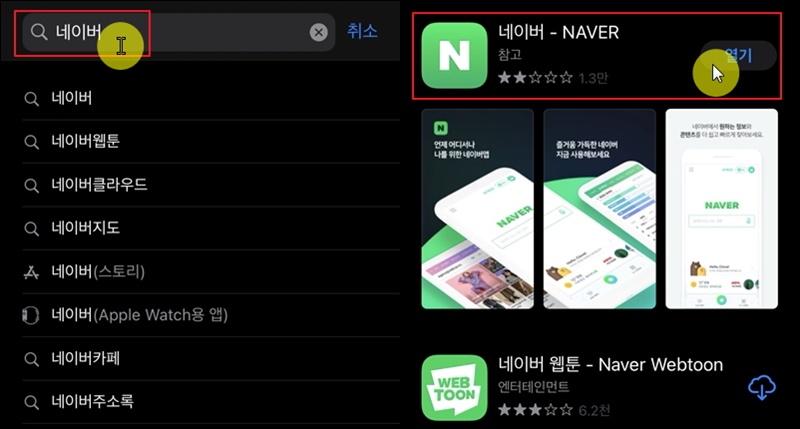
네이버 앱을 실행하면 다음과 같은 화면이 나타납니다. 좌측 화면을 보면 화면 아랫부분 중앙에 동그란 원이 하나 보이는데요. 해당 원을 터치해 보세요. 그럼 뉴스판, 검색차트판, 전자문서, 네이버페이, 음악, 음성, 검색, 렌즈 등의 서비스 메뉴가 나타납니다. 여기에서 QR코드 스캔에 관련된 서비스를 사용하려면 "렌즈"를 선택해 주세요.

렌즈 기능을 처음 실행하게 되면 다음과 같은 사용 방법에 대해 알아볼 수 있습니다. QR코드에 관해 사용하는 방법은 간단한데요. "렌즈" 서비스가 실행된 상태에서 카메라로 스캔하고자 하는 QR코드를 비추어주기만 하면 됩니다. QR코드는 물론이고, 일반적으로 많이 사용되는 바코드와 글자도 스캔이 가능합니다. 스캔 결과를 통해 해당 코드가 가진 정보를 열어볼 수도 있죠.
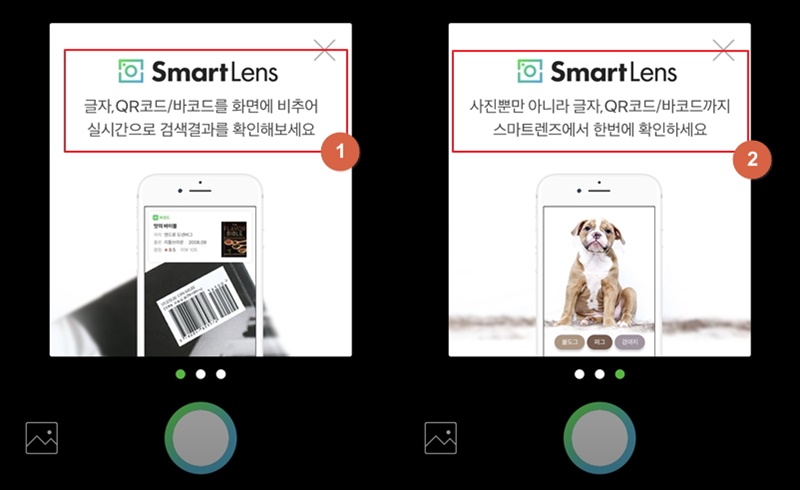
테스트 삼아 QR코드를 하나 스캔해 보았습니다. 네이버앱의 렌즈 서비스를 실행한 상태에서 카메라로 코드를 비추어 주었는데요. 그럼 스마트폰 화면 상단에 해당 코드에 담긴 정보가 나타납니다. 해당 부분을 터치하면 관련 사이트 주소로 접속을 하거나 관련된 상세 내용을 보여줍니다.
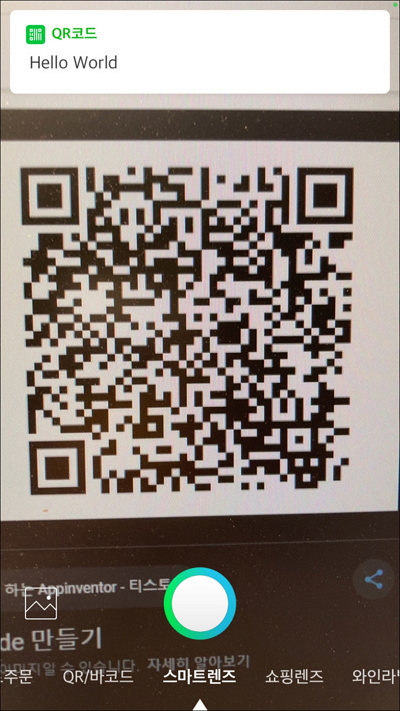
'모바일' 카테고리의 다른 글
| 핸드폰 사진 컴퓨터로 옮기는 방법 (선 없이 빠르게) (0) | 2022.11.12 |
|---|---|
| play스토어 무료 다운로드 및 수동 업데이트 방법 (0) | 2022.04.24 |
| 스마트폰 사진 컴퓨터로 옮기는 방법 따라하기 (반대도 가능) (0) | 2022.04.14 |
| 구글 play스토어 다운로드 신속하게 받기 (0) | 2021.02.20 |
| 구글 플레이 스토어 재설치 제대로 진행하는 방법 (1) | 2021.02.10 |
| 핸드폰 사진 컴퓨터로 옮기는 방법 안내 (가장 편하고 빠름) (0) | 2020.09.22 |
| 구글스토어 환불 깔끔하게 신청하기 (0) | 2018.12.31 |
| T store 웹툰 바로 보는 방법 (컴퓨터, 스마트폰 모두 가능) (0) | 2018.11.09 |



